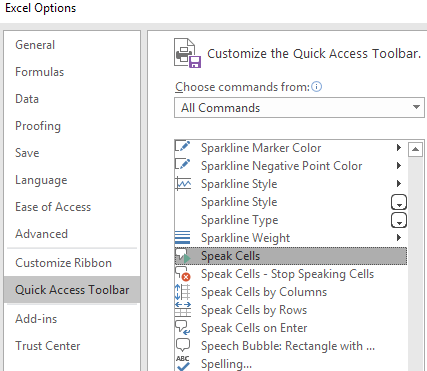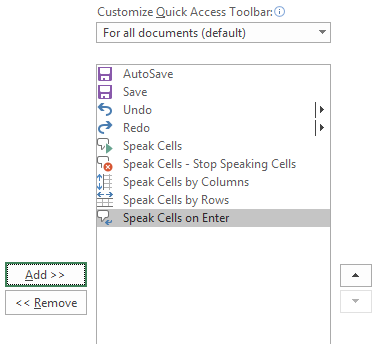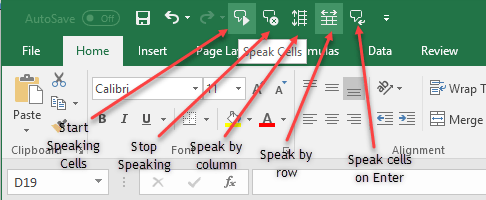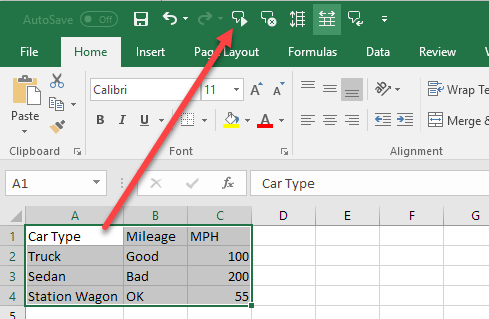मैं टेक्स्ट-टू-स्पीच तकनीक का एक बड़ा प्रशंसक हूं, अधिकांशतः क्योंकि यह सब ठीक से काम नहीं करता है। हालांकि, कभी-कभी यह कुछ स्थितियों के लिए उपयोगी होता है।
एक्सेल कई सुविधाओं के साथ पैक किया जाता है, जिसमें एक बोलें सेल,कहा जाता है, जो मूल रूप से आपको अपने चुने हुए कोशिकाओं को एक पाठ में फ़ीड करने देता है टू-स्पीच इंजन। यह एक महान पहुंच उपकरण है - जब मेरी आंखें मेरी कंप्यूटर स्क्रीन पर कोशिकाओं को पढ़ने के लिए बहुत थक जाती हैं, तो मैं एक्सेल को मेरे लिए मूल्यों को बड़े पैमाने पर पढ़ने देता हूं।
एक्सेल में सेल बोलें सक्षम करें
<पी>डिफ़ॉल्ट रूप से, यह एक्सेल मेनू में आसानी से सुलभ नहीं है, इसलिए त्वरित एक्सेस टूलबार में थोड़ा सा ट्विक आवश्यक है। सबसे पहले त्वरित एक्सेस टूलबारखोलें और फिर अधिक आदेशचुनें:" आदेशों को चुनें"ड्रॉपडाउन चुनें" सभी आदेश"फिर सेल बोलेंआदेश चुनें।
सभी स्पीक सेल आदेशों को चुनना सुनिश्चित करें ताकि वे आपके मेनू में जोड़े जाए:
क्लिक करें परिवर्तन लागू करने के लिए ठीक है। आपको मेनू पर बटन दिखाई देना चाहिए:
आदेशों का उपयोग करने के लिए, उन कक्षों का चयन करें जिन्हें आप पढ़ना चाहते हैं, फिर <मजबूत>सेल बोलेंबटन।
कंप्यूटर वॉइस आपके द्वारा चुने गए कक्षों के मानों को बोलेंगे। डिफ़ॉल्ट रूप से, यह उन्हें पंक्तियों से पढ़ेगा। पंक्तियों से बोलने या कॉलम द्वारा बोलने के बीच स्विच करने के लिए, ऊपर दिए गए स्क्रीनशॉट में दिखाए गए उनके संबंधित बटन पर क्लिक करें।
ये दो बटन स्विच की तरह कार्य करते हैं। केवल एक सक्रिय है, इसलिए जब आप उनमें से किसी एक पर क्लिक करते हैं, तो दूसरा निष्क्रिय हो जाता है। साथ ही, अंतिम बटन एंटर पर बोलें कक्षविकल्प है। जब आप इस बटन पर क्लिक करते हैं, तो जब आप एंटर कुंजी दबाते हैं तो यह किसी भी सेल से बात करेगा।
कुल मिलाकर, यह पाठ पढ़ने का एक अच्छा काम करता है, खासकर यदि आप विंडोज के एक नए संस्करण का उपयोग कर रहे हैं और विंडोज 10 या ऑफिस 2016 जैसे कार्यालय। एक्सेल का एक ऑडियो नमूना मेरी एक्सेल स्प्रेडशीट में चार पंक्तियों को पढ़ने के लिए है।
<ऑडियो क्लास = "wp-audio-shortcode" id = "audio-2952-1" preload = "none" control = "control">यह माइक्रोसॉफ्ट एक्सेल की सबसे अच्छी पहुंच सुविधाओं में से एक है। यह सुविधा मुझे मामलों में डेटा को सत्यापित करने में मदद करती है जब मैं कई कोशिकाओं के मूल्यों को सटीक रूप से पढ़ने के लिए बहुत थक गया हूं। का आनंद लें!